
আমাদের ইলেকট্রনিক ডিভাইস আমাদের জীবনের একটি গুরুত্বপূর্ণ অংশ; কাজ করা, আমাদের প্রিয়জনদের সাথে যোগাযোগ করা, অধ্যয়ন করা, একটি আকর্ষণীয় বই পড়া বা শুধুমাত্র একটি মজার খেলা দিয়ে নিজেদেরকে বিভ্রান্ত করা এমন কিছু ক্রিয়াকলাপ যা তাদের জন্য ধন্যবাদ আমরা সম্পাদন করতে পারি। অতএব, এটি বোধগম্য যে যখন এইগুলি সর্বাধিক কাজ করা বন্ধ করে তখন আমরা কিছুটা অভিভূত হয়ে যাই। অবিকল এই নিবন্ধে আমরা একটি ট্যাবলেট রিসেট কিভাবে সম্পর্কে কথা বলা হবে. পদ্ধতি যা অনেক ক্ষেত্রে এই সমস্যার সমাধান হতে পারে।
এটা আপনাকে ভয় দেখাতে পারে, কিন্তু আমরা আপনাকে আশ্বস্ত করছি যে আপনি যদি চিঠিতে আমাদের নির্দেশিকাগুলি অনুসরণ করেন, এটা খুব সহজ হবে। এমন অনেক কারণ রয়েছে যা আপনাকে আপনার ট্যাবলেট রিসেট করতে হতে পারে, সময়মতো সেগুলি সনাক্ত করা আপনার ডিভাইসের অপারেটিং সিস্টেমের আরও এবং সম্ভবত অপূরণীয় ক্ষতি প্রতিরোধ করতে পারে; এমনকি আপনি এতে সংরক্ষিত সমস্ত তথ্য হারাতে পারেন এবং এটি আপনার জন্য খুব গুরুত্বপূর্ণ হতে পারে।
একটি ট্যাবলেট রিসেট করা কি?
এটি একটি শব্দ যা প্রায়শই ব্যবহৃত হয়। ফরম্যাটিং বা ফ্যাক্টরি ডেটা রিসেট নামেও পরিচিত, এই প্রক্রিয়াটি আপনার ডিভাইসে থাকা সমস্ত তথ্য মুছে ফেলার অন্তর্ভুক্ত।

এই সব দিয়ে করা হয় কিছু ধরণের সমস্যা মেরামত এবং সমাধান করার চেষ্টা করার উদ্দেশ্য যেটি আপনার ট্যাবলেটটি অনুভব করছে, যা আমরা পরে কথা বলব।
ট্যাবলেট রিসেট করার সময় কোন সামগ্রী হারিয়ে যায়?
- আপনার ইনস্টল করা অ্যাপস, সেইসাথে এই সব তথ্য. আপনার সহ লগইন অ্যাকাউন্ট এবং আরও তথ্য যা আপনি এতে কনফিগার করেছেন।
- সমস্ত সঙ্গীত, ছবি, ভিডিও এবং আপনার ট্যাবলেটের অভ্যন্তরীণ সঞ্চয়স্থানে সংরক্ষিত অন্যান্য ফাইল।
- সেটিংস যা আপনার দ্বারা পরিবর্তিত হয়েছে, সেইসাথে আপনার সেট করা যেকোনো সেটিংস।
- সিস্টেম ডেটা, অ্যালার্ম এবং নোট।
- গুগল অ্যাকাউন্ট যা আপনি আপনার ট্যাবলেটে কনফিগার করেছেন।
কিভাবে আপনার ট্যাবলেট রিসেট করবেন?
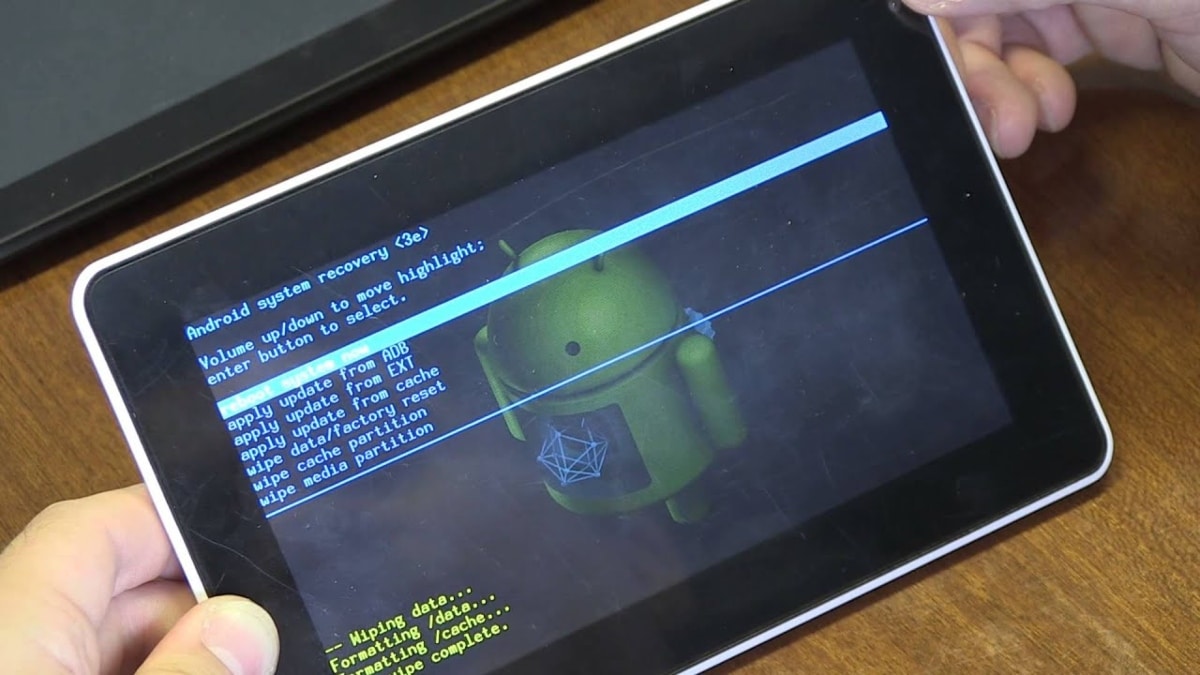
একটি রিসেট সঞ্চালন উপায় বেশ সহজ. যদিও আমরা আপনাকে মনে করিয়ে দিচ্ছি যে ফলাফলটি এতে থাকা সমস্ত তথ্যের পাশাপাশি আপনার অ্যাপ্লিকেশন এবং অন্যান্য সেটিংসের ক্ষতি হবে৷
এই কারণে, আপনার ট্যাবলেট রিসেট করার আগে প্রথম ধাপ, আপনার তথ্যের একটি ব্যাকআপ করতে হবে, অবশ্যই আপনি এটি রাখতে চান.
অতএব, আমরা প্রক্রিয়াটিকে দুটি পয়েন্টে আলাদা করার সিদ্ধান্ত নিয়েছি:
আপনার ব্যাকআপ করুন
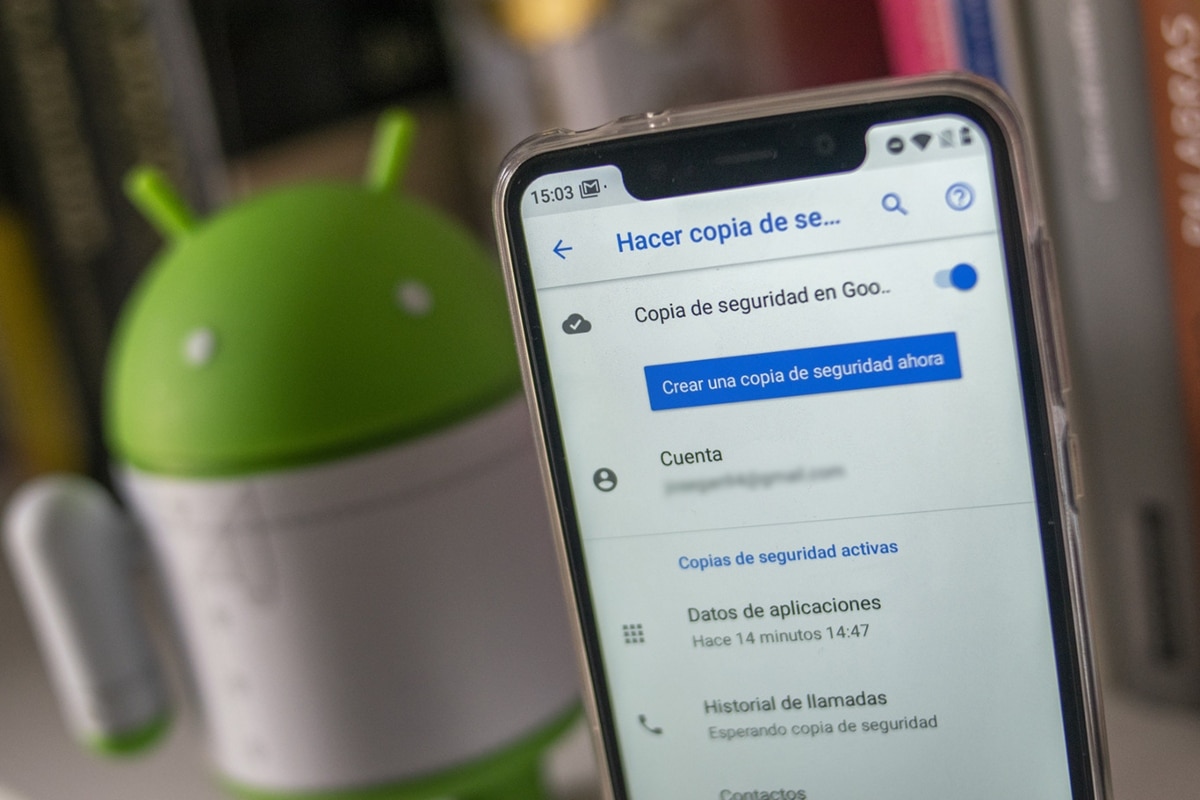
এটি করার জন্য, আমরা তালিকাভুক্ত এই পদক্ষেপগুলি অনুসরণ করুন:
- অ্যাক্সেস করুন সেটিংস অ্যাপ বা সেটিংস আপনার ট্যাবলেটের। ডিভাইসটি বিকাশকারী মডেল বা কোম্পানির উপর নির্ভর করে এর নাম পরিবর্তিত হতে পারে।
- একবার ভিতরে ঢুকে বললো আবেদন, ব্যাকআপ এবং রিস্টোর বিকল্পটি সন্ধান করুন। এটি তার নাম বা অবস্থান পরিবর্তন করতে পারে।
- এর জন্য আমরা আপনাকে সরাসরি এটি সন্ধান করার পরামর্শ দিই সার্চ ইঞ্জিন থেকে।
- একবার আপনি ব্যাকআপ ফাংশন খুঁজে পেতে পরিচালনা করলে, তার উপর টিপুন।
- এর কার্যকারিতা সক্রিয় করে স্বয়ংক্রিয় ব্যাকআপ এবং আপনি যে ফ্রিকোয়েন্সি দিয়ে এটি চালাতে চান তা স্থাপন করুন।
- এই ক্ষেত্রে, যেহেতু আপনি সেই মুহুর্তে এটি করতে চান, সেই বিকল্পটি টিপুন এবং প্রক্রিয়া শেষ হওয়ার জন্য অপেক্ষা করুন।

একইভাবে, আপনি আপনার ট্যাবলেট রিসেট করার প্রক্রিয়া চলাকালীন যে তথ্য হারাতে চান না তা সংরক্ষণ করতে পারেন একটি SD কার্ডে বা এটি একটি কম্পিউটারে অনুলিপি করুন৷
ট্যাবলেট ফরম্যাট করুন
এই পদ্ধতি শুরু করার আগে, আমরা সুপারিশ করি যে আপনি আপনার ট্যাবলেটটি সর্বোচ্চ চার্জ করুন৷. এটি শেষ করতে যে সময় লাগে, আদর্শ জিনিসটি হল আপনি এটিকে কারেন্টে প্লাগ করে রাখুন।
এই পরিমাপ জন্য হয় রিসেট শেষ না করে চার্জ ফুরিয়ে যাওয়া থেকে আটকান, যা ট্যাবলেট সফ্টওয়্যারের অপূরণীয় ক্ষতির কারণ হতে পারে৷
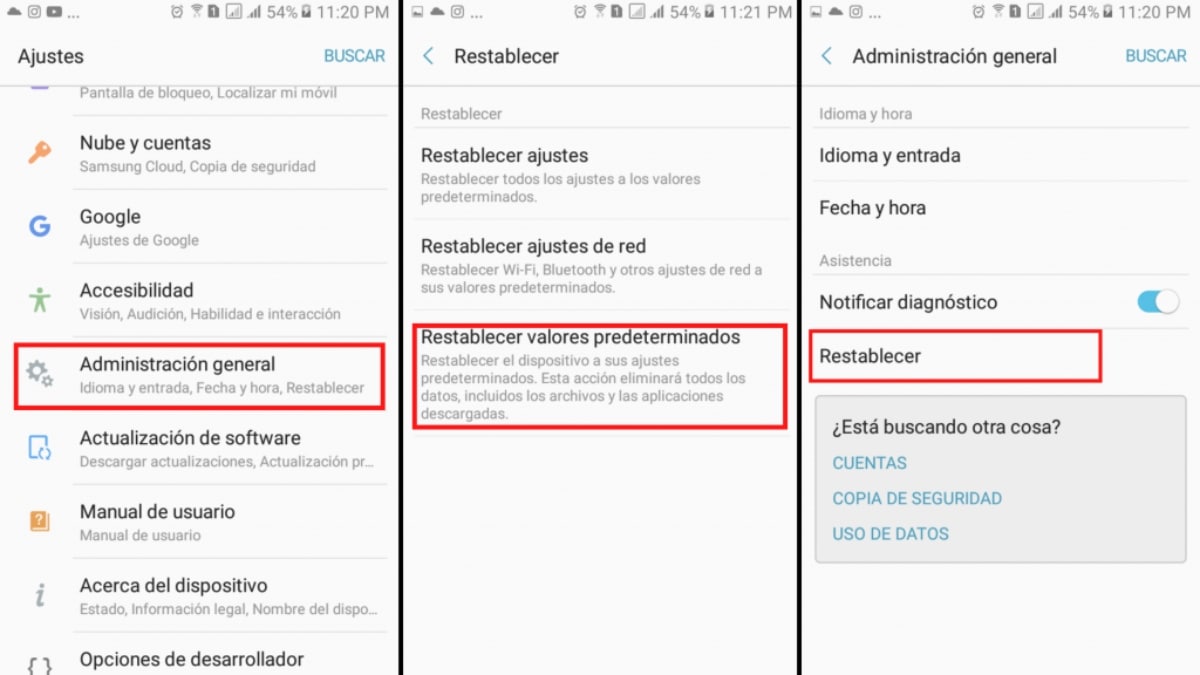
এখন হ্যাঁ, এই পদক্ষেপগুলি অনুসরণ করুন:
- প্রথম পদক্ষেপ হবে সেটিংস বা সেটিংস অ্যাপ্লিকেশন অ্যাক্সেস করুন আপনার ট্যাবলেটের।
- এই নামটি মনে রাখবেন মডেলের উপর নির্ভর করে পরিবর্তিত হতে পারে এবং ডিভাইস ব্র্যান্ড।
- সমস্ত উপলব্ধ ফাংশন মধ্যে, সনাক্ত করুন ব্যাকআপ এবং পুনরুদ্ধার বিভাগ।
- আপনি যদি এই নামে এটি খুঁজে না পান, চেষ্টা করুন সমস্ত সেটিংস রিসেট করুন।
- এই ফাংশনের নামটি বেশ পরিবর্তনশীল, তাই আপনি যদি এটি সনাক্ত করতে না পারেন, অনুসন্ধান বার থেকে একটি অনুসন্ধান সঞ্চালন অ্যাপ্লিকেশন।
- একবার ফাংশনটি অবস্থিত হলে, এটিতে ক্লিক করুন এবং তারপরে চালু করুন ফ্যাক্টরি ডেটা রিসেট বিকল্প।
- রিসেট প্রক্রিয়া সম্পর্কে সিস্টেম আপনাকে যে তথ্য প্রদান করে তা সাবধানে পড়ুন।
- একবার আপনি সবকিছুর সাথে একমত হন, ঠিক আছে টিপুন.
- রিসেট এটি কয়েক মিনিট সময় নিতে পারে এটা সম্পূর্ণ স্বাভাবিক।
- এটি চুপচাপ শেষ হওয়ার জন্য অপেক্ষা করুন এবং তারপরে আপনাকে এটি পুনরায় কনফিগার করতে হবে আপনাকে দেখাবে যে পদক্ষেপ অনুসরণ করুন.
- প্রস্তুত! এইভাবে আপনি সফলভাবে ট্যাবলেট রিসেট হবে এবং এটি আবার ব্যবহার করার জন্য প্রস্তুত হবে।
কেন একটি ট্যাবলেট রিসেট করা প্রয়োজন?
অনেক ক্ষেত্রে আপনার ডিভাইসের ফ্যাক্টরি ডেটা রিসেট করতে পারে তিনি যে কোনো সমস্যার সমাধান খুঁজে পান।
সবচেয়ে ঘন ঘন কিছু হল:
- আপনি যদি একটি নতুন ট্যাবলেট কিনে থাকেন, আপনি আপনার পুরানো একটি বন্ধুকে বিক্রি করতে বা দিতে চান বা পরিচিত। এই ক্ষেত্রে আমাদের সুপারিশ হল আপনি সর্বদা আপনার ডিভাইস রিসেট করুন। অন্যথায় আপনি তথ্য এবং ব্যক্তিগত অ্যাকাউন্ট অ্যাক্সেস প্রদান করা হবে.
- কিছু অনুষ্ঠানে, আপনি ট্যাবলেটে ভাইরাস বা কোনো ধরনের ম্যালওয়্যার থাকতে পারে। অর্থাৎ যে সফটওয়্যারটি নীরবে চলে, মালিকের অজান্তেই; এই প্রোগ্রামগুলির উদ্দেশ্য হল আমাদের ট্যাবলেটের ক্ষতি করা।
- কখনও কখনও, কোনো আপাত কারণ ছাড়া, আমাদের ট্যাবলেট ব্যর্থ হতে শুরু করতে পারে যা এর সঠিক কার্যকারিতাকে প্রভাবিত করে। অ্যাপ্লিকেশানগুলি বন্ধ করা বা ধীর করা।
- একইভাবে, যেহেতু ডিভাইসটি দীর্ঘদিন ধরে ব্যবহার করা হয়েছে, অ্যাপ্লিকেশন এবং তথ্য থেকে ডেটা ট্যাবলেটের সঞ্চয়স্থানে বিশৃঙ্খল হতে শুরু করে। আপনি যদি স্থান খালি করতে চান এবং স্ক্র্যাচ থেকে শুরু করতে চান, এটি পুনরুদ্ধার করা একটি ভাল বিকল্প হতে পারে।
আমরা এই নিবন্ধটি হবে আশা করি এটি কীভাবে একটি ট্যাবলেট রিসেট করতে হয় তার সবচেয়ে গুরুত্বপূর্ণ দিকগুলি জানতে সাহায্য করেছে, সেইসাথে এই প্রক্রিয়াটি সম্পাদন করার আগে কিছু অতিরিক্ত পয়েন্ট বিবেচনা করতে হবে। আমাদের ব্যাখ্যা আপনার জন্য দরকারী ছিল যদি মন্তব্য আমাদের জানান. আমরা আপনাকে পড়ি
এই নিবন্ধটি আপনি আগ্রহী হলে, আমরা নিম্নলিখিত সুপারিশ:
